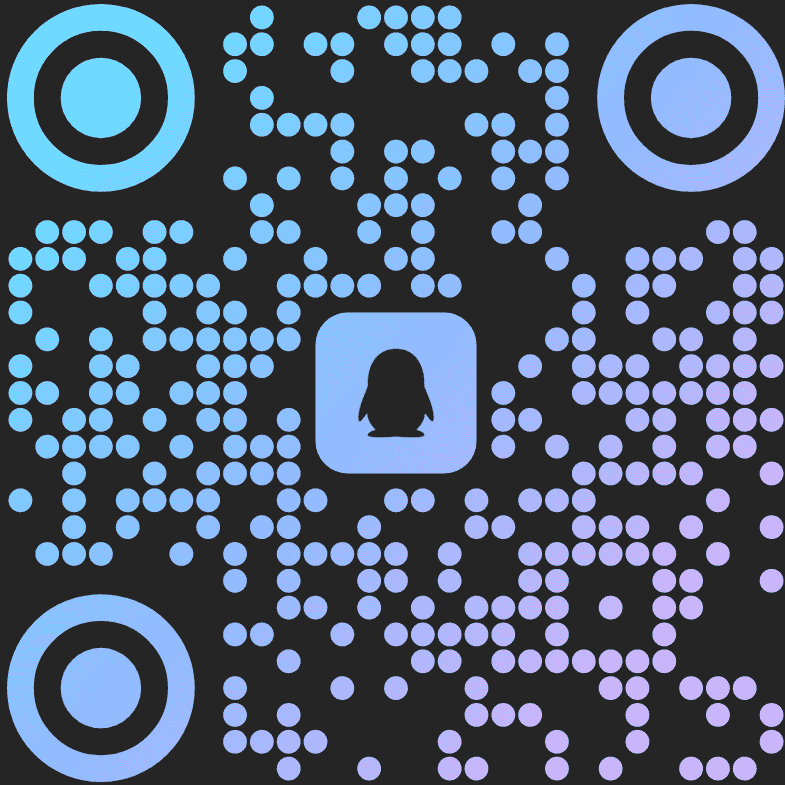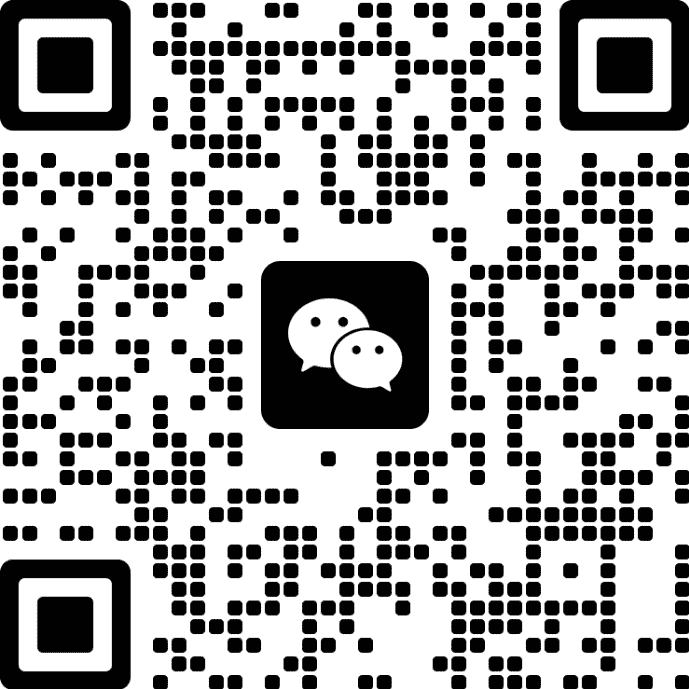WordPress页脚怎么修改?WordPress主题页脚信息修改教程
WordPress页脚即网站的底部,位于内容区域之后,通常显示在网站的所有页面上。大家在使用WordPress建站时会遇到需要修改页脚信息,那么WordPress页脚怎么修改?大家可以通过几种不同的方式来修改WordPress页脚:页脚小工具、自定义页脚代码和新增WordPress页脚代码,下面来逐一介绍下。
一、编辑WordPress页脚小工具
许多WordPress主题对设置了页脚小工具,以方便主题使用者快速修改网站页脚内容。您可以使用这些小工具在页脚区域添加文本,图像或隐私权政策、法律免责声明链接等内容。
添加文本和图像非常简单,点击WordPress后台左侧菜单导航“外观»小工具”页面,然后将文本,图像或图库小工具添加到页脚小工具区域。要添加小工具,只需将其拖放到页脚区域。
二、手动编辑页脚文本
如果主题无法使用主题自定义且未提供页脚文本编辑功能,哪如何修改?
在这种情况下,可以编辑主题的footer.php文件,使用FTP工具链接服务器下载主题footer文件/wp-content/themes/yourtheme/footer.php文件,然后使用文本编辑器编辑修改。修改好footer文件的代码后,需重新上传footer.php文件覆盖源文件。
提示:更改之前,请备份footer.php文件,以免发生意外能够恢复原样。
三、修改新增WordPress页脚代码
有时站长可能需要在WordPress页脚添加代码段,比如社交分享代码、网站统计代码等等。
最简单的方法是安装Insert Headers and Footers插件,启用插件后,在WordPress管理后台进入“设置 » Insert Headers and Footers”,将页脚代码复制并粘贴到“Scripts in Footer”框中:最后,点击Save按钮以生效。